如何在不建立連結的情況下將公式從一個工作簿複製到另一個工作簿?
在Excel中,有時您可能需要在不讓貼上的公式回連到原始工作簿的情況下,將公式從一個工作簿移動或複製到另一個工作簿。這種情況通常發生在合併數據、與他人分享模型或在不同的文件中重用公式邏輯時。然而,默認情況下,在工作簿之間複製和貼上公式可能會導致不需要的外部引用,這可能會引發錯誤、減慢計算速度,或當源工作簿不可用時導致鏈接中斷。幸運的是,有多種實際的方法可以準確地在工作簿之間複製公式而不攜帶這些鏈接。下面您會找到針對不同場景和用戶偏好的逐步指南,包括內置的Excel功能和有用的工具來自動化或簡化這個過程。
➤ 通過更改公式(6步驟)將公式從一個工作簿複製到另一個工作簿且不建立連結
➤ 通過將公式轉換為文字(3步驟)將公式從一個工作簿複製到另一個工作簿且不建立連結
➤ 使用精確複製(3步驟)將公式從一個工作簿複製到另一個工作簿且不建立連結
➤ 使用自動文字將公式從一個工作簿複製到另一個工作簿且不建立連結
➤ 使用VBA宏將公式從一個工作簿複製到另一個工作簿且不建立連結
通過更改公式將公式從一個工作簿複製到另一個工作簿且不建立連結
要複製公式而不創建對原始工作簿的不必要的鏈接,您可以在複製之前臨時修改公式,然後在貼上後恢復它們。這種方法特別適用於您只是偶爾需要傳輸公式並且想使用Excel內置功能的情況。
1. 選擇包含您要複製的公式的區域。例如,選擇範圍H1:H6。然後,前往 首頁 標籤,點擊 查找與選擇,並選擇 替換.

提示: 您可以通過按下 Ctrl + H 快速打開“查找與替換”對話框。
2. 在“查找與替換”對話框中,在 查找內容 欄位中輸入等號“=”,在 替換為 欄位中輸入空格字符。點擊 全部替換.
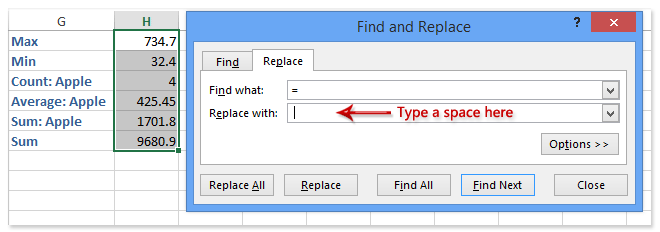
Excel將顯示一個對話框,告知替換了多少次。點擊 確定,然後關閉“查找與替換”窗口。
3. 保持選定的範圍,複製 (Ctrl+C) 然後粘貼 (Ctrl+V) 到目標工作簿中。
4. 在目標工作簿中,選擇已經粘貼的範圍。再次打開“查找與替換”對話框,方法是點擊 首頁 > 查找與選擇 > 替換,或者使用 Ctrl + H。
5. 在“查找與替換”對話框中,在 查找內容 中輸入單一空格,在 替換為中輸入等號 “=”。點擊 全部替換.
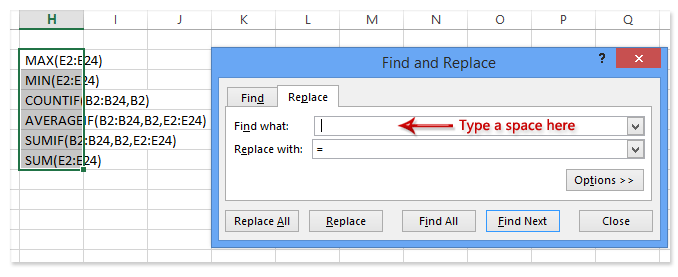
6. 替換完成後,關閉彈出的消息和對話窗口。粘貼的單元格現在將包含與原始相同的公式,但沒有外部鏈接。

注意事項與提示:
- 源工作簿和目標工作簿必須在同一個Excel實例中打開。
- 此方法會臨時改變源範圍中的公式;要還原,反向運行“查找與替換”(空格 → “=”)。
- 如果您的公式包含有意的空格,考慮使用較少見的佔位符(例如
§EQ§)而不是空格以進行更安全的替換。 - 始終在“查找與替換”後仔細檢查結果,以避免意外的更改。
- 最適合一次性或適度任務。對於頻繁/大規模傳輸,請考慮使用VBA或插件。
輕鬆合併多個工作表/工作簿到單一工作表/工作簿
將來自不同工作簿的數十個工作表合併到一個工作表可能是非常繁瑣的。但是,Kutools for Excel 的 合併(工作表和工作簿) 工具可以讓您只需幾次點擊就能完成!

通過將公式轉換為文本的方式,將公式從一個工作簿複製到另一個工作簿且不建立連結
如果您偏好更加流暢、無風險的方法,Kutools for Excel 提供了一個內建功能,能夠將公式轉換為文本並再轉換回來。這樣可以節省時間並避免煩惱,特別是在處理可能因手動文本替換而容易被破壞的複雜公式或大批量數據時。通過將公式轉換為文本,確保在將其粘貼到新工作簿時不會變成鏈接;稍後只需點擊一下即可將其恢復為公式。
Kutools for Excel - 超過 300 種必備工具,讓 Excel 功能更強大。永久免費享受 AI 功能!立即獲取
1. 選擇包含要複製的公式的範圍,然後點擊 Kutools > 文字 > 轉換公式至文字.
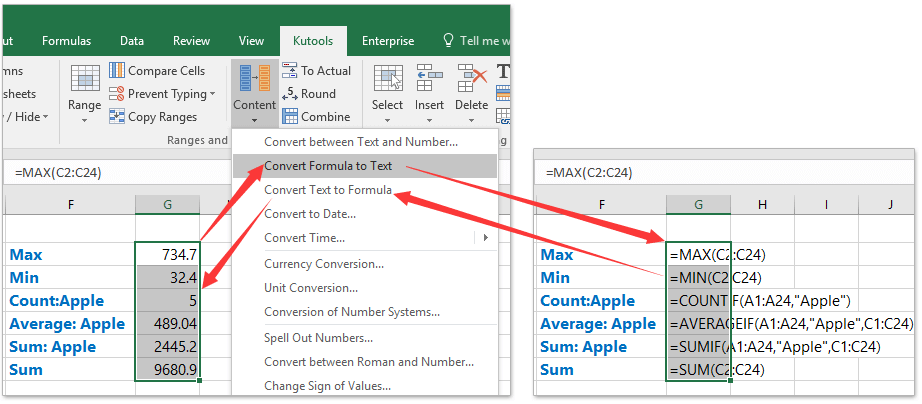
2. 所選的公式將立即顯示為文字。複製這些單元格,切換到目標工作簿,並將結果粘貼到所需的範圍。
3. 在目標工作簿中,當粘貼的單元格仍然被選定時,返回 Kutools > 文字 > 轉換文字至公式。這些單元格將再次變為可工作的公式,不再有外部工作簿的鏈接。
Kutools for Excel - 超過 300 種必備工具,讓 Excel 功能更強大。永久免費享受 AI 功能!立即獲取
注意事項與建議:
- 該解決方案非常適合經常使用,特別是在跨工作簿傳輸大型或複雜公式集時。
- 使用 Kutools 時,格式和單元格引用將得以保留,大大減少清理工作。
- 必須安裝 Kutools for Excel 才能在 Excel 功能區中使用此功能。
- 轉換後,請確認恢復的公式在目標工作簿中計算正確,特別是在依賴本地上下文的引用中。
通過精確複製將公式從一個工作簿複製到另一個工作簿且不建立連結
另一個高效的選項是利用 Kutools for Excel 的精確複製功能。當您希望精確複製並轉移多個公式及格式到新工作簿時,這個工具尤為有用——不會冒險產生鏈接或引用變換。在處理敏感或複雜的電子表格時,該方法有助於保障數據完整性。
Kutools for Excel - 超過 300 種必備工具,讓 Excel 功能更強大。永久免費享受 AI 功能!立即獲取
1. 選擇包含要複製的公式的範圍——例如,H1:H6——然後點擊 Kutools > 精確複製。
2. 在第一個精確公式複製對話框中,點擊 確定 繼續。

3. 出現第二個對話框,讓您指定目標工作簿中的位置。切換到該工作簿,點擊目標單元格,然後按確定。公式和格式完美粘貼,沒有外部引用。
注意:
- 如果在對話框打開時無法在工作簿之間切換,可以手動輸入目標地址(格式:[Book1]Sheet1!$H$2)。
- 使用 Office Tab 可以讓您在不關閉對話框的情況下快速切換打開的 Excel 工作簿。
- 確保源工作簿和目標工作簿在同一個 Excel 實例中打開,以避免兼容性或訪問問題。
Kutools for Excel - 超過 300 種必備工具,讓 Excel 功能更強大。永久免費享受 AI 功能!立即獲取
實用提示:
- 當準確性至關重要且有大量的公式或複雜格式需要保持不變時,此方法非常適合。
- 如果定期進行批量傳輸,請考慮創建模板或在 Kutools 中使用其他批量工具配合精確複製。
- 仔細檢查源工作簿和目標工作簿的工作表結構是否相同,以避免 #REF! 錯誤。
通過自動文字將公式從一個工作簿複製到另一個工作簿且不建立連結
當您頻繁在不同工作簿中重複使用相同的公式,或希望保存重要的公式作為個人快捷方式時,Kutools for Excel 中的自動文字功能特別方便。此解決方案允許您將任何公式存儲為自動文字條目,並在不同的 Excel 會話和工作簿之間即時重複使用,簡化了重複性任務,降低了複製粘貼錯誤的風險。
Kutools for Excel - 超過 300 種必備工具,讓 Excel 功能更強大。永久免費享受 AI 功能!立即獲取
1. 點擊包含要重複使用的公式的單元格,然後在公式欄中突出顯示該公式。

2. 在 Excel 導航窗格的最左側,點擊 ![]() 以激活自動文字窗格。進入 公式 組,並點擊
以激活自動文字窗格。進入 公式 組,並點擊 ![]() 添加 頂部以將選定內容保存為自動文字。
添加 頂部以將選定內容保存為自動文字。
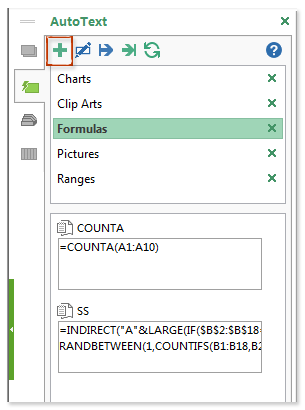

3. 在新建自動文字對話框中,分配一個描述性名稱,並點擊 添加 確認。
4. 下一次您想在不同的工作簿中使用該公式時,只需打開或切換到所需的工作簿,選擇目標單元格,並點擊自動文字條目。公式將立即插入為可工作的公式,而不是鏈接或靜態值。
自動文字條目幫助您建立一個個人公式庫,隨時隨地都可以訪問。這確保了一致性和準確性,特別是在標準化計算和模板中。同時,這也是一種安全的方式,與同事分享公式,因為每個用戶都可以輕鬆地將原始邏輯插入到他們自己的工作簿中。
Kutools for Excel - 超過 300 種必備工具,讓 Excel 功能更強大。永久免費享受 AI 功能!立即獲取
使用 VBA 宏將公式從一個工作簿複製到另一個工作簿且不建立連結
如果您經常需要在工作簿之間傳輸公式——特別是大批量或作為自動化工作流程的一部分——這個 VBA 宏通過臨時將“=”轉換為佔位符來避免外部鏈接,將其寫入目的地,然後恢復為活躍公式。它不會修改源單元格,並且在對話框打開時不需要切換工作簿。
1. 打開源工作簿和目標工作簿。按下 Alt + F11,點擊 插入 > 模塊,並粘貼以下代碼:
Sub CopyFormulas_NoLinks_NoSwitch()
Dim src As Range
Dim rowsCnt As Long, colsCnt As Long
Dim buf() As Variant
Dim r As Long, c As Long
Dim s As String, placeholder As String
Dim wbName As String, shName As String, addr As String
Dim tgtTL As Range, tgt As Range
Dim oldCalc As XlCalculation
placeholder = "#_EQUAL_#"
On Error GoTo ExitHandler
Application.ScreenUpdating = False
Application.EnableEvents = False
oldCalc = Application.Calculation
Application.Calculation = xlCalculationManual
' 1) Pick contiguous source range (any workbook)
Set src = Application.InputBox( _
Prompt:="Select the source range that contains formulas:", _
Title:="Copy formulas without links", Type:=8)
If src Is Nothing Then GoTo ExitHandler
If src.Areas.Count > 1 Then
MsgBox "Please select a single contiguous range.", vbExclamation
GoTo ExitHandler
End If
rowsCnt = src.Rows.Count
colsCnt = src.Columns.Count
' 2) Get destination info WITHOUT switching windows during a modal dialog
wbName = Application.InputBox( _
Prompt:="Enter DESTINATION workbook name (as shown in title bar, e.g., Book2.xlsx):", _
Title:="Destination workbook", Type:=2)
If wbName = "" Then GoTo ExitHandler
shName = Application.InputBox( _
Prompt:="Enter DESTINATION sheet name (e.g., Sheet1):", _
Title:="Destination sheet", Type:=2)
If shName = "" Then GoTo ExitHandler
addr = Application.InputBox( _
Prompt:="Enter top-left DESTINATION cell address (e.g., A1):", _
Title:="Destination top-left cell", Type:=2)
If addr = "" Then GoTo ExitHandler
' 3) Resolve destination references
Dim wb As Workbook, ws As Worksheet
On Error Resume Next
Set wb = Application.Workbooks(wbName)
On Error GoTo ExitHandler
If wb Is Nothing Then
MsgBox "Workbook '" & wbName & "' is not open.", vbExclamation
GoTo ExitHandler
End If
On Error Resume Next
Set ws = wb.Worksheets(shName)
On Error GoTo ExitHandler
If ws Is Nothing Then
MsgBox "Worksheet '" & shName & "' not found in '" & wbName & "'.", vbExclamation
GoTo ExitHandler
End If
On Error Resume Next
Set tgtTL = ws.Range(addr)
On Error GoTo ExitHandler
If tgtTL Is Nothing Then
MsgBox "Invalid address '" & addr & "'.", vbExclamation
GoTo ExitHandler
End If
Set tgt = tgtTL.Resize(rowsCnt, colsCnt)
' 4) Build a text buffer so we never touch the source cells or use the clipboard
ReDim buf(1 To rowsCnt, 1 To colsCnt)
For r = 1 To rowsCnt
For c = 1 To colsCnt
If src.Cells(r, c).HasFormula Then
s = src.Cells(r, c).Formula
' Replace only the leading "=" for speed/safety
If Left$(s, 1) = "=" Then s = placeholder & Mid$(s, 2)
buf(r, c) = s
Else
buf(r, c) = src.Cells(r, c).Value
End If
Next c
Next r
tgt.Value = buf
' 5) Restore placeholders to live formulas in destination
For r = 1 To rowsCnt
For c = 1 To colsCnt
If VarType(tgt.Cells(r, c).Value) = vbString Then
s = CStr(tgt.Cells(r, c).Value)
If Left$(s, Len(placeholder)) = placeholder Then
s = "=" & Mid$(s, Len(placeholder) + 1)
tgt.Cells(r, c).Formula = s
End If
End If
Next c
Next r
MsgBox "Formulas copied and restored successfully (no external links).", vbInformation
ExitHandler:
On Error Resume Next
Application.Calculation = oldCalc
Application.EnableEvents = True
Application.ScreenUpdating = True
End Sub
2. 按下 Alt + F8,運行 CopyFormulas_NoLinks_NoSwitch。選擇源範圍。然後只需輸入目標工作簿名稱、工作表名稱和左上角單元格地址——在提示過程中無需切換窗口。該宏將佔位符文本寫入目的地並恢復為活躍公式(無鏈接)。
注意:
- 目標名稱必須與窗口和工作表標題完全匹配(例如,Report.xlsx,Sheet1)。
- 源選擇必須是一個連續的區塊。對於多個區域,多次運行該宏或改進它以循環
src.Areas。 - 如果您的公式可能包含字符串中的實際等號,請將佔位符更改為較少見的標記(例如,
§EQ§),並保持“僅前導 =”邏輯。
提示與警告:
- 不使用剪貼板;該宏直接推送值以提高速度和穩定性。
- 要包含格式,請在公式恢復後添加一個單獨的步驟,如
src.Copy然後tgt.PasteSpecial xlPasteFormats。 - 另存為
.xlsm並啟用宏。首次運行時請先測試副本。
演示:在不建立連結的情況下將公式從一個工作簿複製到另一個工作簿
最佳 Office 生產力工具
| 🤖 | Kutools AI 助手:以智能執行為基礎,革新數據分析 |生成程式碼 | 創建自訂公式 | 分析數據並生成圖表 | 調用 Kutools 增強函數… |
| 熱門功能:查找、選取項目的背景色或標記重複值 | 刪除空行 | 合併列或單元格且不遺失數據 | 四捨五入(免公式)... | |
| 高級 LOOKUP:多條件 VLookup|多值 VLookup|多表查找|模糊查找... | |
| 高級下拉列表:快速創建下拉列表 |依賴型下拉列表 | 多選下拉列表... | |
| 列管理器:添加指定數量的列 | 移動列 | 切換隱藏列的顯示狀態 | 比較區域及列... | |
| 精選功能:網格聚焦 | 設計檢視 | 增強編輯欄 | 工作簿及工作表管理器 | 資源庫(快捷文本) | 日期提取器 | 合併資料 | 加密/解密儲存格 | 按列表發送電子郵件 | 超級篩選 | 特殊篩選(篩選粗體/傾斜/刪除線...)... | |
| 15 大工具集:12 項文本工具(添加文本、刪除特定字符…)|50+ 儀表 類型(甘特圖等)|40+ 實用 公式(基於生日計算年齡等)|19 項插入工具(插入QR码、根據路徑插入圖片等)|12 項轉換工具(金額轉大寫、匯率轉換等)|7 項合併與分割工具(高級合併行、分割儲存格等)|...及更多 |
運用 Kutools for Excel,全面提升您的 Excel 技能,體驗前所未有的高效。 Kutools for Excel 提供超過300 項進階功能,讓您提升工作效率、節省時間。 點此尋找您最需要的功能...
Office Tab 為 Office 帶來分頁介面,讓您的工作更加輕鬆簡單
- 在 Word、Excel、PowerPoint 中啟用分頁編輯與閱讀。
- 在同一視窗的新分頁中打開與創建多份文件,而非開啟新視窗。
- 提升您的生產力50%,每日可幫您減少數百次鼠標點擊!
所有 Kutools 外掛,一次安裝
Kutools for Office 套裝整合了 Excel、Word、Outlook 和 PowerPoint 的外掛,外加 Office Tab Pro,非常適合需要跨 Office 應用程式協同作業的團隊。
- 全合一套裝 — Excel、Word、Outlook及 PowerPoint 外掛 + Office Tab Pro
- 一鍵安裝,一份授權 — 幾分鐘完成設置(支援 MSI)
- 協同運作更順暢 — Office 應用間無縫提升生產力
- 30 天全功能試用 — 無需註冊、無需信用卡
- 最超值 — 一次購買,節省單獨外掛費用